标题:"水星MW300RE 300M无线扩展器怎么设置?(手机设置)"的相关路由器教程资料分享。- 【WiFi之家网】编辑整理。
本文主要介绍了用手机来设置水星MW300RE 300M无线扩展器的方法,水星MW300RE无线扩展器可以用笔记本电脑来设置,也可以用手机来设置,本文介绍的是用手机来设置其扩展无线信号的方法。
温馨提示:
如果你打算用笔记本电脑来设置水星MW300RE无线扩展器,可以参考教程
水星MW300RE 300M无线扩展器怎么设置?(电脑设置)
一台新购买的水星MW300RE 300M无线扩展器,要用手机来设置其扩展无线信号,需要按照下面的步骤进行操作:
1、手机连接MW300RE扩展器信号
2、手机登录MW300RE扩展器设置页面
3、手机设置MW300RE扩展器
4、检查设置是否成功
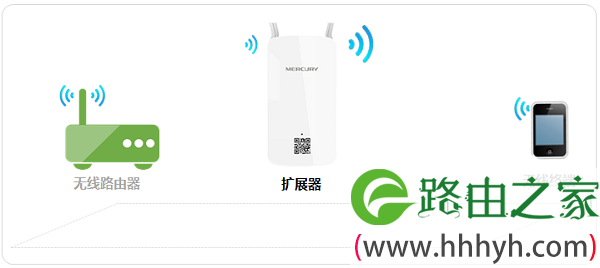
第一步、手机连接MW300RE扩展器信号
1、把水星MW300RE 300M扩展器插在电源插座上
2、然后打开手机上的WLAN功能,搜索连接到MW300RE扩展器的无线信号。
温馨提示:
(1)、水星MW300RE扩展器的默认信号名称是:MERCURY_RE_XXXX ,其中XXXX表示水星MW300RE扩展器MAC地址的后4位,可以在扩展器壳体标贴上查看到MAC地址。
(2)、如果搜索不到水星MW300RE扩展器的MAC地址,是因为水星MW300RE扩展器之前已经扩展过wifi信号了,这是需要先把水星MW300RE扩展器恢复出厂设置,然后就可以搜索到了。
第二步、手机登录MW300RE设置页面
1、打开设置页面
方法1、手动输入melogin.cn
打开手机浏览器,清空地址栏并输入melogin.cn
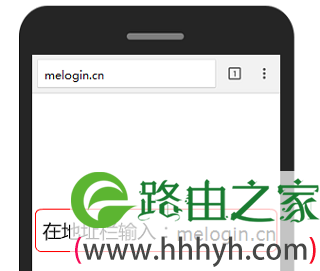
方法2、浏览器扫描二维码
使用带扫描工具的浏览器,扫描扩展器壳体的二维码

重要提示:
不能使用微信中的扫一扫来扫描二维码登录,需要使用手机浏览器中的扫描功能,来进行扫描。目前近部分手机浏览器支持扫描功能,如UC、QQ、百度、猎豹等浏览器。
2、设置登录密码
在浏览器中弹出的登录框中,按照提示设置一个登录密码,然后点击“登录”,如下图所示。
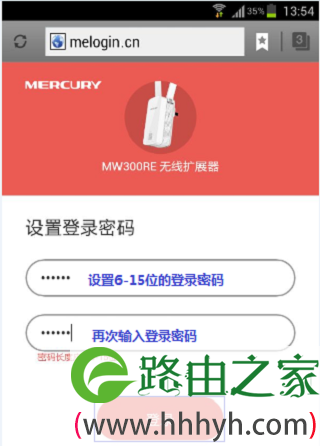
温馨提示:
(1)、登录密码长度必须大于6位
(2)、请牢记刚才设置的登录密码,以后打开水星MW300RE扩展器设置页面时,必须要输入刚才设置的登录密码,才能够进入设置页面。
第三步、手机设置MW300RE扩展器
1、自动扫描信号
登录到MW300RE 300M无线扩榨取设置界面后,会自动扫描周边信号,如下:
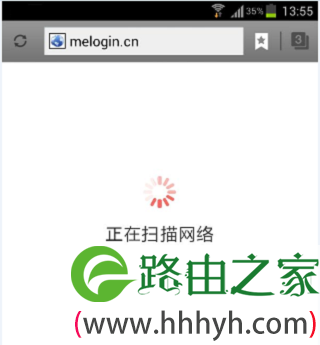
2、选择要扩展的无线信号
在扫描结果列表中,选择需要被扩展的无线信号(也就是需要被放大的wifi信号),本例中是:zhangsan,如下图所示
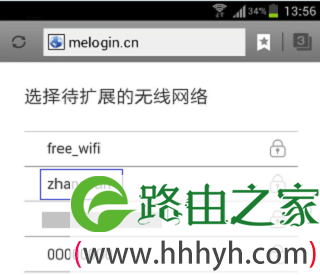
3、输入被扩展信号的密码
输入要扩展信号的无线密码——>点击“下一步”。
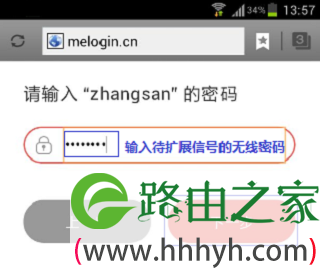
4、等待扩展完成
页面提示正在扩展,手机会断开与扩展器的无线连接,如下图:
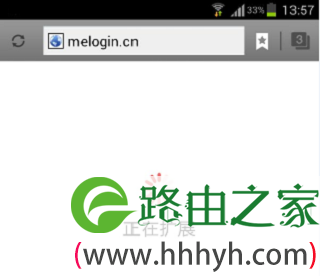
第四步、检查设置是否成功
注意观察水星MW300RE 300M无线扩展器上的额指示灯,如果指示灯是绿色或者橙色,说明扩展器的设置是成功的。

温馨提示:
橙色表示扩展器离主路由器太近或太远,可以适当调整位置。
此时,水星MW300RE扩展器设置完成,扩展器默认信号消失,已经变成和主路由器一样的信号,无线名称和密码均相同。您的手机连接上扩展后的信号,即可上网。
以上就是关于“水星MW300RE 300M无线扩展器怎么设置?(手机设置)”的教程!
原创文章,作者:路由器,如若转载,请注明出处:https://www.224m.com/97403.html


